Paso 1: Para instalar una nueva aplicación independiente de Microsoft, como Word o Project, primero asegúrese de no tener ninguna copia antigua instalada en su computadora. Si lo hace, elimínelos primero, ya que de lo contrario pueden afectar la instalación de su nueva versión.
- Haga clic en el botón Inicio de Windows y seleccione Panel de control.
- Seleccione Programas y características y luego busque el producto de Office que está intentando instalar en la lista de programas en Desinstalar o cambiar un programa.
- Si ve una copia antigua en la lista, haga clic en Desinstalar y siga las instrucciones. Alternativamente, consulte nuestra guía sobre cómo desinstalar el software de Office.
Paso 2: abra su navegador web y vaya a: Configuración de Office e inicie sesión con su cuenta de Microsoft
Paso 3: Verá una página que le pedirá que ingrese la Clave de producto para la aplicación que desea instalar. Ingrese su clave de producto, país o región e idioma.y luego haga clic en Siguiente.
- Nota: asegúrese de utilizar la misma clave de producto que recibió con su compra. Las claves de producto generalmente solo se pueden usar con una copia de un programa de software en una computadora. Si no tiene una clave válida, primero deberá obtener una comprando la aplicación de Office que desea instalar

Paso 4: Siga las instrucciones de descarga e instalación y luego haga clic en Ejecutar cuando vea el mensaje para abrir el instalador
- Nota: es posible que se le solicite que cierre algunos programas si tiene alguna aplicación de Office activa mientras intenta ejecutar la instalación

Paso 5: Recibirás otra notificación una vez que se complete la instalación y ¡listo! Simplemente cierre el instalador y abra su nueva aplicación de Office. Para obtener ayuda sobre cómo encontrar sus aplicaciones de Office, consulte nuestra guía aquí
Requisitos del sistema para Microsoft Office Suite
Antes de comprar cualquier producto de software, es importante asegurarse de que pueda funcionar en su computadora. Los principales aspectos a tener en cuenta son los de su computadora:
- Procesador
- Memoria
- Disco duro
- Resolución de pantalla
- Sistema operativo
Requisitos del sistema para Office 2010

Compatibilidad del sistema operativo:
Office 2010 de 32 bits es compatible con:
- Windows 8 (32 bits y 64 bits)
- Servidor Windows 2012 (64 bits)
- Windows 7 (32 bits y 64 bits)
- Servidor Windows 2008 R2 (64 bits)
- Windows Server 2008 (32 bits y 64 bits)
- Windows Vista con Service Pack 1 (SP1) (32 bits y 64 bits)
- Windows Server 2003 Service Pack 2 (SP2) con MSXML 6.0 (32 bits y 64 bits)
- Windows XP con Service Pack 3 (SP3) (32 bits)
- Servidor de terminal
- Windows en Windows (WOW) permite la instalación de versiones de 32 bits de Office 2010 en un sistema operativo de 64 bits (excepto Windows Server 2003, 64 bits y Windows XP, 64 bits)
Office 2010 de 64 bits es compatible con:
- Windows 8 (64 bits)
- Servidor Windows 2012 (64 bits)
- Windows 7 (64 bits)
- Servidor Windows 2008 R2 (64 bits)
- Servidor Windows 2008 (64 bits)
- Windows Vista con Service Pack 1 (SP1) (64 bits)
Requisitos del sistema para Office 2013
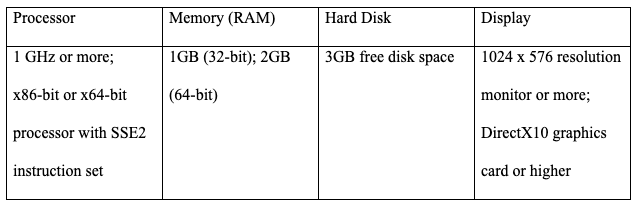
Compatibilidad del sistema operativo:
32 bits Office 2013 es compatible con:
- Windows 10 (32 bits o 64 bits)
- Windows 8.1 (32 bits o 64 bits)
- Windows 8 (32 bits o 64 bits)
- Servidor Windows 2012 R2 (64 bits)
- Servidor Windows 2012 (64 bits)
- Windows 7 (32 bits o 64 bits)
- Servidor Windows 2008 R2 (64 bits)
Office 2013 de 64 bits es compatible con:
- Windows 10 (64 bits)
- Windows 8.1 (64 bits)
- Windows 8 (64 bits)
- Servidor Windows 2012 R2 (64 bits)
- Servidor Windows 2012 (64 bits)
- Windows 7 (64 bits)
- Servidor Windows 2008 R2 (64 bits)
Requisitos del sistema para Office 2016

Compatibilidad del sistema operativo:
32 bits Office 2016 es compatible con:
- Windows 10 (32 bits o 64 bits)
- Servidor Windows 10 (32 bits o 64 bits)
- Windows 8.1 (32 bits o 64 bits)
- Windows 8 (32 bits o 64 bits)
- Servidor Windows 2012 R2 (64 bits)
- Servidor Windows 2012 (64 bits)
- Windows 7 con Service Pack 1 (SP1) (32 bits o 64 bits)
- Servidor Windows 2008 R2 (64 bits)
Office 2016 de 64 bits es compatible con:
- Windows 10 (64 bits)
- Servidor Windows 10 (64 bits)
- Windows 8.1 (64 bits)
- Windows 8 (64 bits)
- Servidor Windows 2012 R2 (64 bits)
- Servidor Windows 2012 (64 bits)
- Windows 7 con Service Pack 1 (SP1) (64 bits)
- Servidor Windows 2008 R2 (64 bits)
Requisitos del sistema para Office 2019

Compatibilidad del sistema operativo:
Office 2019 de 32 bits es compatible con:
- Windows 10 (32 bits o 64 bits)
- Servidor Windows 10 (32 bits o 64 bits)
Office 2019 de 64 bits es compatible con:
- Windows 10 (64 bits)
- Servidor Windows 10 (64 bits)
Si está instalando office 2019, vale la pena tomar nota de lo siguiente.
- Office 2019 no es compatible con Windows 7. 8 y 8.1 sistemas operativos. Sólo es compatible con la última versión del sistema operativo; Ventanas 10.
- Office 2019 no se puede instalar junto con Office 2016.
Si está buscando una empresa de software en la que pueda confiar por su integridad y prácticas comerciales honestas, no busque más: SoftwareKeep. Estaremos contigo antes, durante y después de todas las rebajas. Ese es nuestro 360

